Információ: Ez a funkció csak STANDARD és PRO csomagokban érhető el.
Megjegyzés: Csak az új modul 3-as verziója támogatja a Google Analytics 4-et.
A Google Analytics bekapcsolása a Smartsupp irányítópultján
Mérheti, hogy a Smartsupp milyen hatást gyakorol a konverziós arányra és a látogatók viselkedésére a Google Analytics szolgáltatásban. A fiókjában beállíthatja, hogy el szeretné-e küldeni az adatokat a Google Analytics szolgáltatásnak.
Nyissa meg a Beállítások > Integrációk > Google Analytics > Kattintson a Csatlakozás gombra
Amikor aktiválja a Google Analytics integrációt, 2 lehetőség jelenik meg.
-
A mérési azonosító automatikus észlelése
- Automatikusan észleli az összes mérési azonosítót a weboldalon, és arra használja, hogy Smartsupp eseményeket küldjön a Google Analytics szolgáltatásnak.
- Ha csak 1 Google Analytics-fiókot használ, válassza ezt a lehetőséget. A legtöbb ember számára ez a legjobb megoldás.
-
A mérési azonosító manuális meghatározása
- Ha több mérési azonosítót használ, válassza ki, hogy melyik mérési azonosítót szeretné használni a Smartsupp események nyomon követésére. Ez a lehetőség nem fog működni, ha korábban aktiválta az API-n keresztüli integrációt a Google Analytics szolgáltatással az oktatóanyagot követően.
- Ha haladó funkciókkal rendelkezik, és több Google Analytics-fiókot használ webhelyén, akkor kiválaszthatja, hogy melyik Google Analytics-fiókba küldjük az eseményeket a Smartsupptól.
Válassza ki az Ön számára legmegfelelőbbet, majd kattintson a Mentés gombra. Mostantól a Smartsupp eseményeket küld a Google Analytics 4-nek. Már csak egy lépés van, hogy teljes képet kapjon arról, hogy a Smartsupp hogyan befolyásolja céljait.
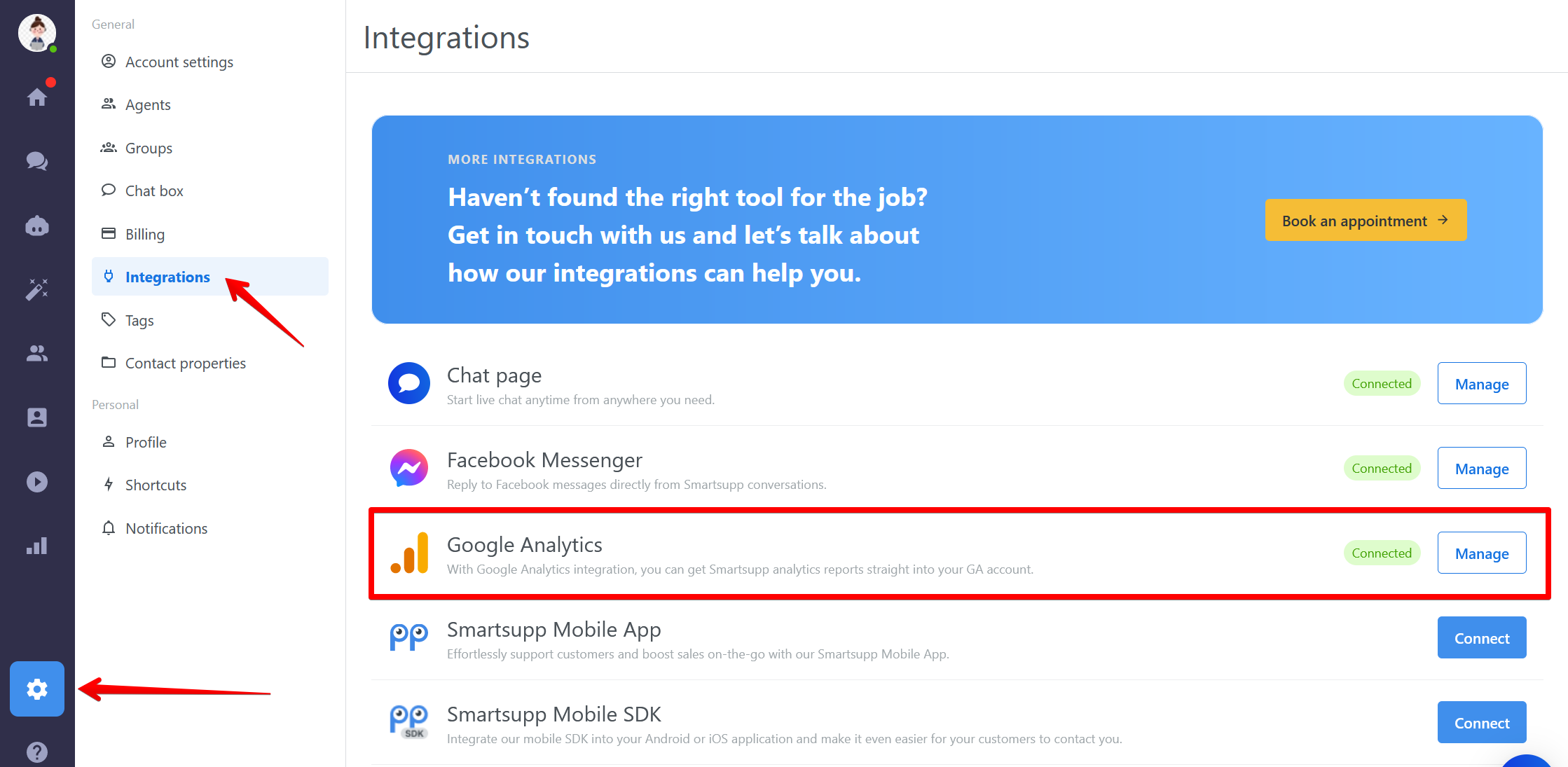
Egyéni definíciók meghatározása
A teljes kép megtekintéséhez lépjen a Google Analytics 4 tulajdonába, és határozzon meg 2 egyéni dimenziót. Ne aggódjon, ez nagyon egyszerű.
Nyissa meg Google Analytics 4-tulajdonát, majd kattintson az adminisztrálás elemre, majd kattintson az egyéni definíciók elemre, majd kattintson az Egyéni dimenzió létrehozása lehetőségre.
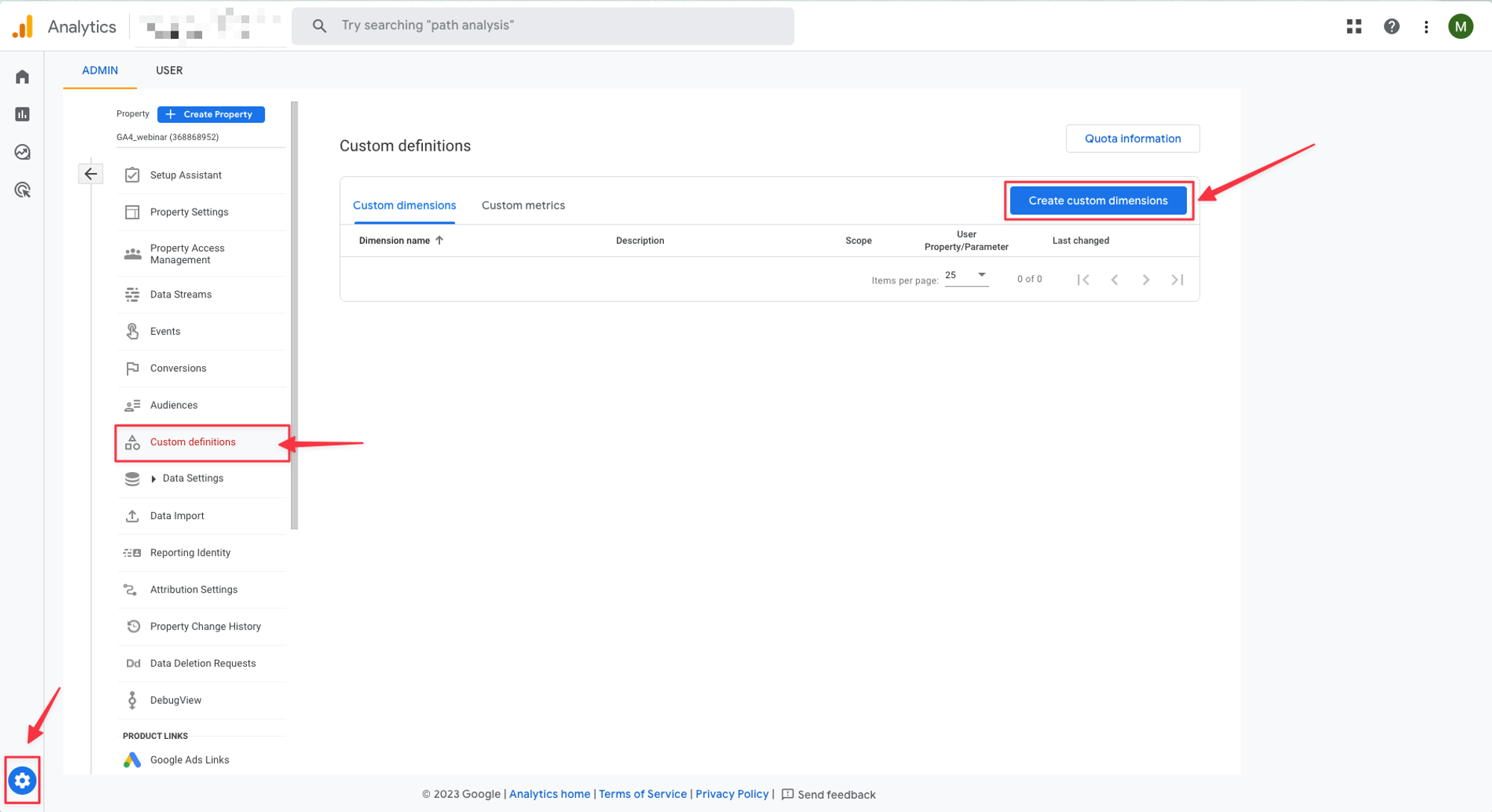
Most hozzá kell adnia 2 egyéni dimenziót.
Esemény kategória
- Most írja be a dimenzió nevét. Ez lehet egyéni, de javasoljuk, hogy nevezze el: event_category
- Hatókör: győződjön meg arról, hogy ez Esemény értékre van állítva
- Adja meg az egyéni meghatározás leírását. Ez megint csak Önön múlik. Javasoljunk valami hasonlót: Smartsupp esemény kategória.
- Válasszon egy eseményparamétert. Ügyeljen arra, hogy az event_category-t válassza
Megjegyzés: Ha nem látja az event_category értéket, akkor vagy már definiálva van, vagy a Google Analytics még nem kapott eseményt a Smartsupptól. Még mindig meg tudja határozni
Esemény címke
Most meg kell ismételnie a folyamatot az event_label dimenziónál.
- Dimenzió neve: event_label
- Hatókör: Event
- Leírás: Smartsupp eseménycímke
- Eseményparaméter: event_label
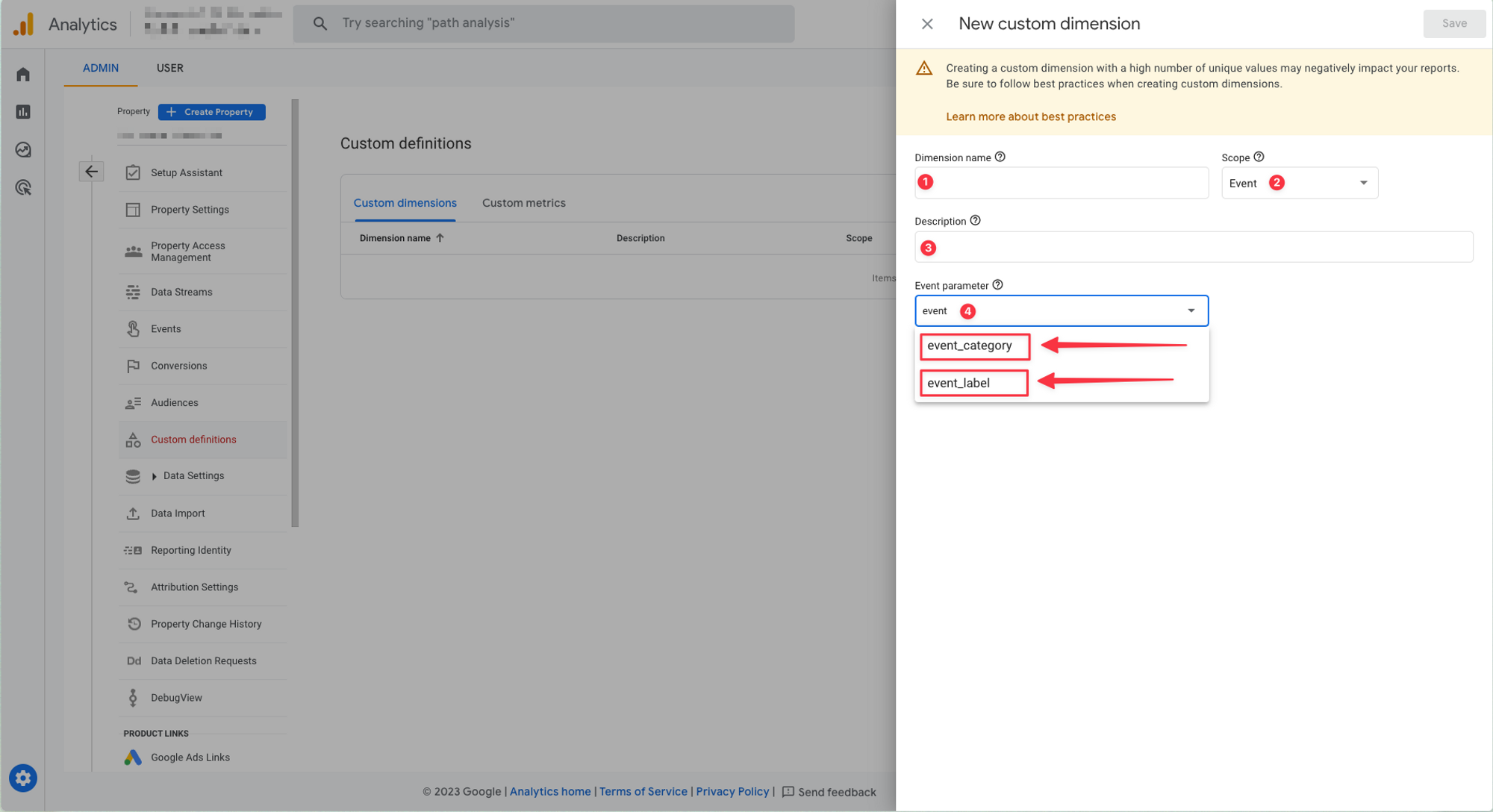
Végezetül legalább 2 dimenziót kell meghatározni, több dimenziót is lehet, de a Smartsupp eseményeinek megfelelő nyomon követéséhez a Google analytics 4-ben ezt a 2-t meg kell adni a beállításokban.
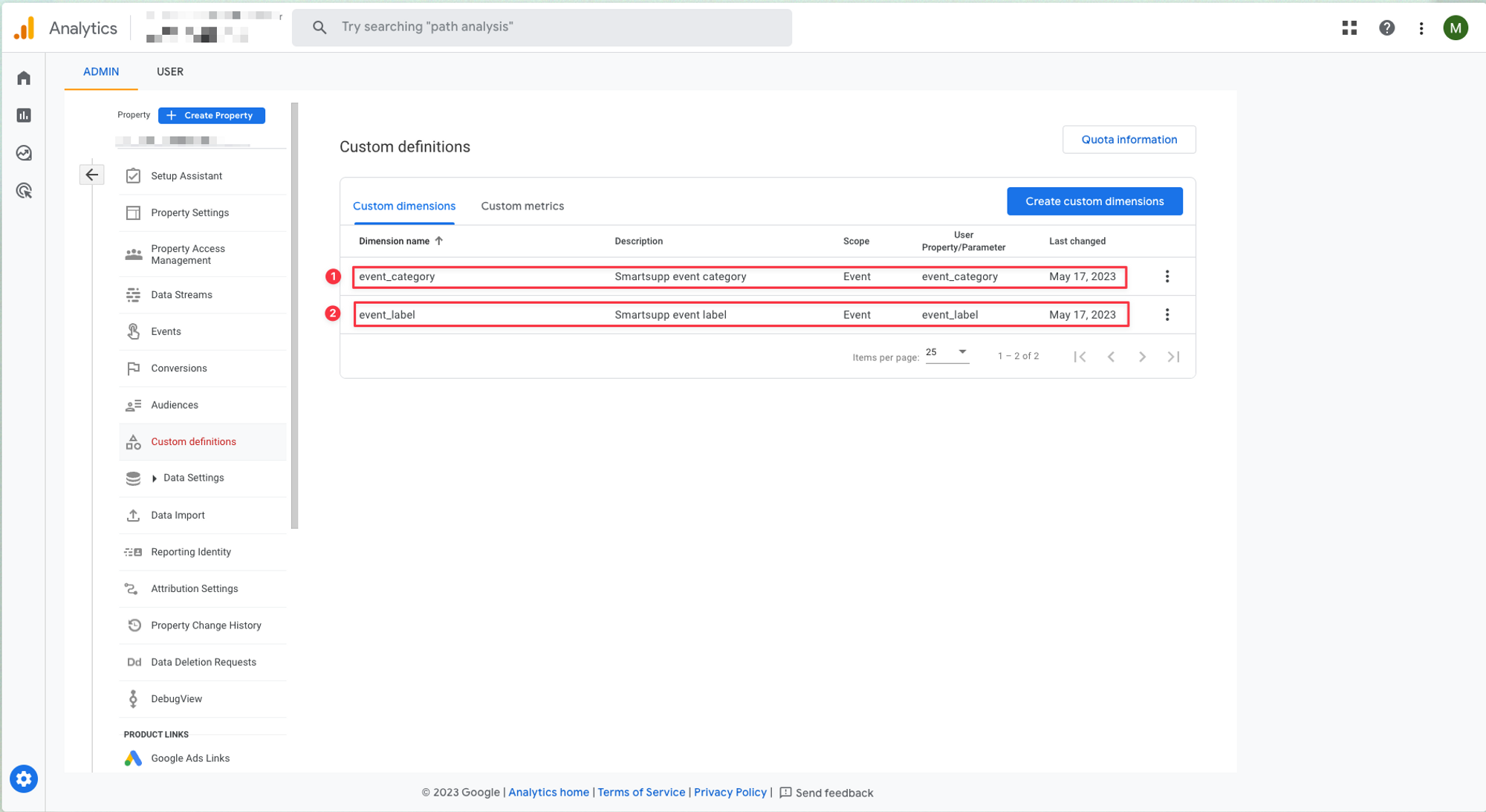
Kérjük, ellenőrizze még egyszer, hogy nincs-e kódolt ga.key a Smartsupp kód részletben.
A Smartsupp hatásának mérése a Google Analyticsben
A részletes útmutatót itt találja